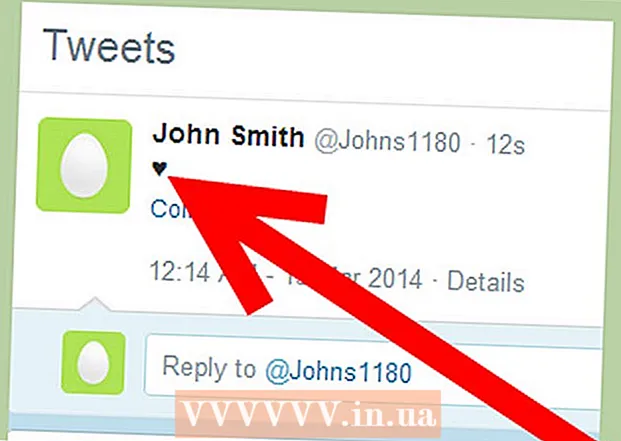Автор:
Ellen Moore
Дата Створення:
16 Січень 2021
Дата Оновлення:
1 Липня 2024

Зміст
У цій статті ми розповімо вам, як створити опитування в заході Facebook. Але спочатку потрібно створити захід - це можна зробити на своїй особистій сторінці або на будь-який інший сторінці, адміністратором якої ви є. Виконайте наступні дії, щоб створити захід, а потім опублікуйте опитування в заході.
кроки
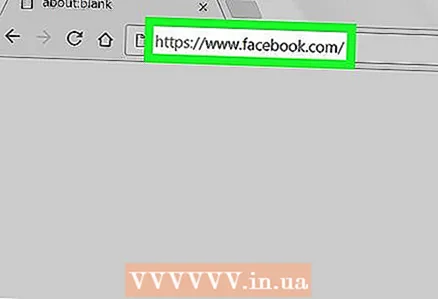 1 Перейдіть на сторінку https://www.facebook.com в веб-браузері. Це можна зробити в будь-якому браузері.
1 Перейдіть на сторінку https://www.facebook.com в веб-браузері. Це можна зробити в будь-якому браузері. - Якщо ви ще не авторизувалися, введіть адресу електронної пошти і пароль.
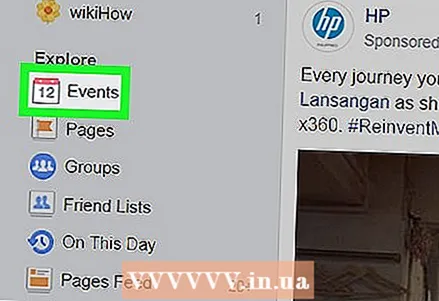 2 натисніть заходи. Ви знайдете цю опцію на лівій панелі в розділі «Цікаве».
2 натисніть заходи. Ви знайдете цю опцію на лівій панелі в розділі «Цікаве».  3 Натисніть на назву заходу. Якщо захід ще не створено, натисніть синю кнопку «+ Створити захід» на лівій панелі. Прочитайте цю статтю, щоб дізнатися, як створювати заходи Facebook.
3 Натисніть на назву заходу. Якщо захід ще не створено, натисніть синю кнопку «+ Створити захід» на лівій панелі. Прочитайте цю статтю, щоб дізнатися, як створювати заходи Facebook. 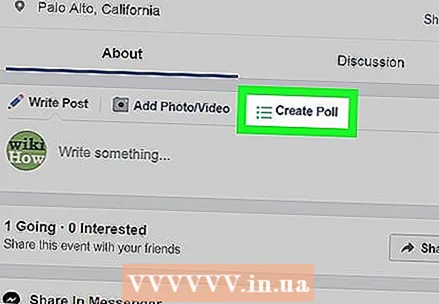 4 натисніть створити опитування. Ви знайдете цю опцію над полем «Напишіть що-небудь» на сторінці заходу.
4 натисніть створити опитування. Ви знайдете цю опцію над полем «Напишіть що-небудь» на сторінці заходу. 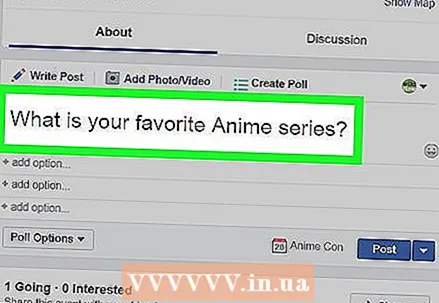 5 Введіть питання опитування. Зробіть це в поле «Задайте питання».
5 Введіть питання опитування. Зробіть це в поле «Задайте питання». 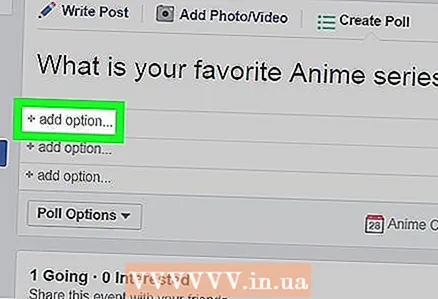 6 клацніть по + Додати варіант і введіть варіант відповіді. У текстовому полі введіть перший варіант відповіді.
6 клацніть по + Додати варіант і введіть варіант відповіді. У текстовому полі введіть перший варіант відповіді. 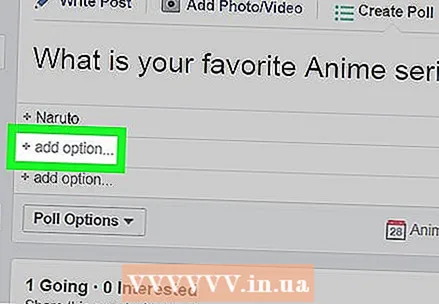 7 натисніть + Додати варіант під першим варіантом, щоб додати другий варіант. У текстовому полі введіть другий варіант відповіді. Повторіть описаний процес для всіх можливих варіантів відповіді на питання.
7 натисніть + Додати варіант під першим варіантом, щоб додати другий варіант. У текстовому полі введіть другий варіант відповіді. Повторіть описаний процес для всіх можливих варіантів відповіді на питання. 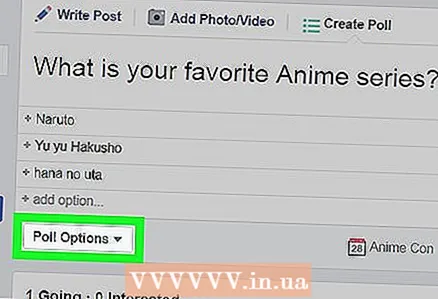 8 клацніть по Варіанти відповідей ▾ і виберіть або скасуйте вибір однієї з двох або обох опцій. Це меню знаходиться в нижньому лівому кутку вікна створення опитування. Щоб вибрати опцію, встановіть біля неї прапорець, а щоб скасувати вибір, зніміть його:
8 клацніть по Варіанти відповідей ▾ і виберіть або скасуйте вибір однієї з двох або обох опцій. Це меню знаходиться в нижньому лівому кутку вікна створення опитування. Щоб вибрати опцію, встановіть біля неї прапорець, а щоб скасувати вибір, зніміть його: - «Дозволити всім додавати варіанти»: в цьому випадку користувачі зможуть додавати свої варіанти відповіді (на додаток до тих, які ви ввели).
- «Дозволити людям вибирати кілька варіантів»: в цьому випадку користувачі зможуть вибрати кілька варіантів відповіді.
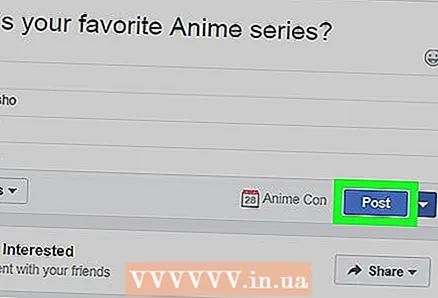 9 клацніть по Опублікувати. Ви знайдете цю синю кнопку в нижньому правому куті вікна.Опитування буде опублікований на сторінці заходу, тобто користувачі зможуть відповісти на нього.
9 клацніть по Опублікувати. Ви знайдете цю синю кнопку в нижньому правому куті вікна.Опитування буде опублікований на сторінці заходу, тобто користувачі зможуть відповісти на нього.